win10怎么设置受信任的站点 win10浏览器添加信任站点的方法
更新时间:2024-01-31 10:58:20作者:zheng
我们在使用win10电脑的时候可能会遇到一些网页被拦截的情况,这时我们可以将网页添加到win10电脑的受信任站点中防止被拦截,但是有些用户不知道win10浏览器添加信任站点的方法,今天小编就给大家带来win10怎么设置受信任的站点,操作很简单,大家跟着我的方法来操作吧。
推荐下载:雨林木风win10系统
方法如下:
1、在桌面模式下使用右键单击左下角的【开始】图标。
2、选择【控制面板】。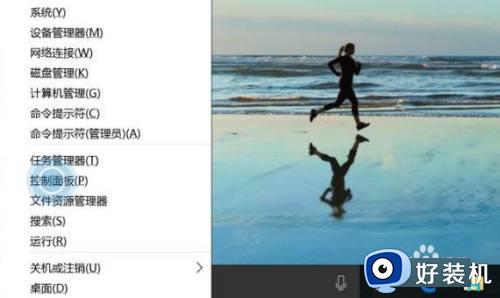
3、点击【网络和Internet】。
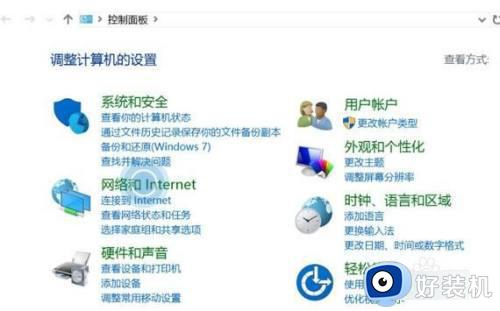
4、点击【Internet选项】。
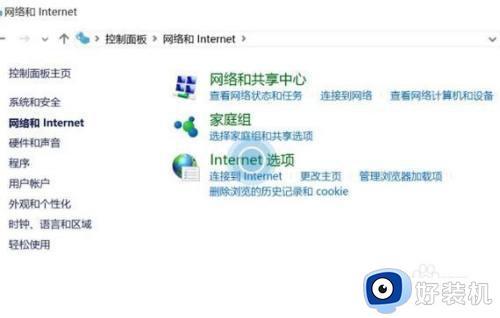
5、切换至【安全】选项。
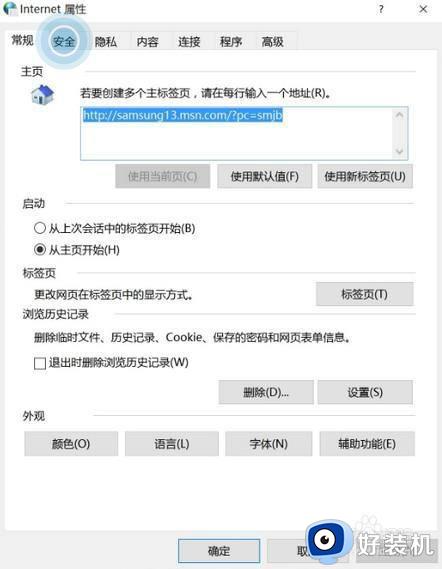
6、选择【受信任的站点】。
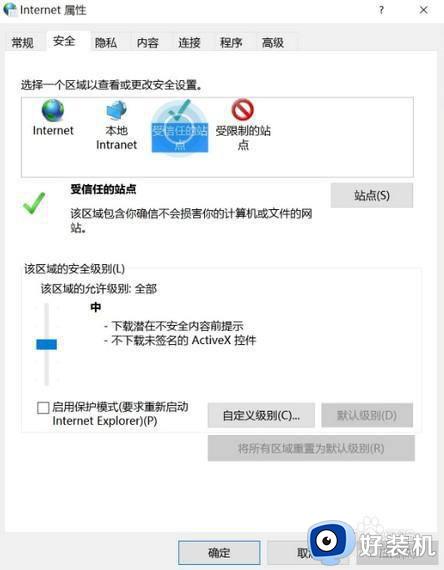
7、点击【站点】。
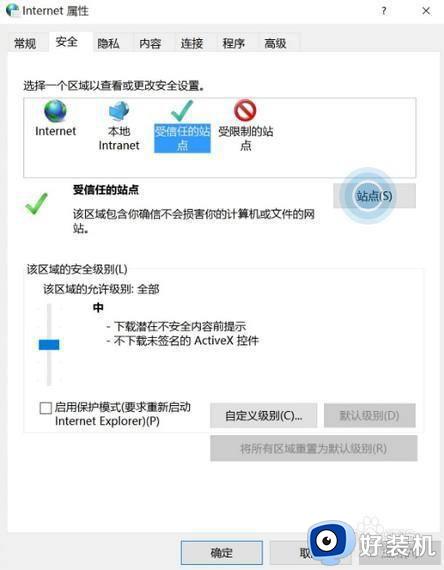
8、输入受限制的站点,然后点击【添加】。
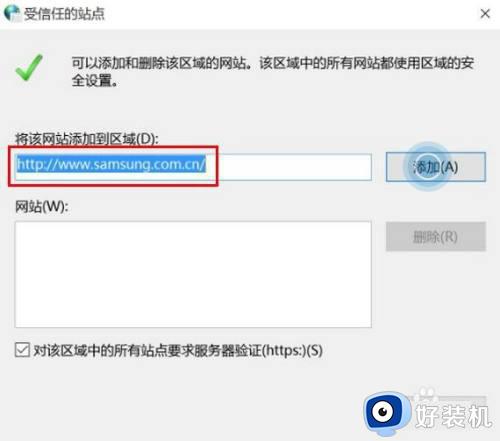
9、当下方出现被添加的网址后,点击右下方的【关闭】即可。
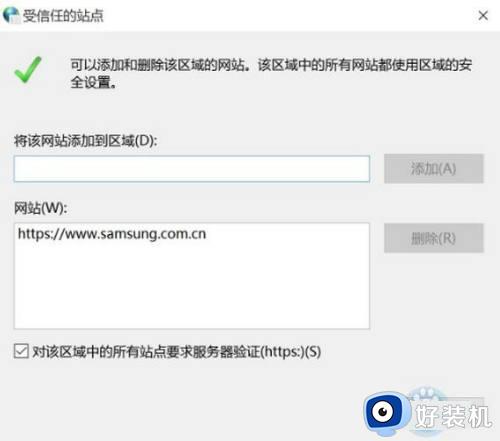
以上就是win10怎么设置受信任的站点的全部内容,如果有遇到这种情况,那么你就可以根据小编的操作来进行解决,非常的简单快速,一步到位。
win10怎么设置受信任的站点 win10浏览器添加信任站点的方法相关教程
- win10系统怎么添加信任站点 w10浏览器设置可信网点教程
- win10设置受信任站点的方法 win10怎么添加受信任站点
- win10怎么设置受信任的站点 win10设置受信任站点的操作步骤
- win10兼容性站点怎么添加 win10添加兼容性站点网站地址的步骤
- windows10安全中心添加信任的方法 win10电脑怎么设置受信任的软件
- win10此站点不安全怎么取消 win10浏览器提示此站点不安全解决方法
- win10证书无效怎样添加信任证书 win10证书失效添加信任的步骤
- win10兼容网站的添加方法 win10怎么添加兼容网站
- 此站点的连接不安全怎么办win10 win10此站点不安全如何解决
- 将win10系统常用网站添加到开始菜单的图文步骤
- win10拼音打字没有预选框怎么办 win10微软拼音打字没有选字框修复方法
- win10你的电脑不能投影到其他屏幕怎么回事 win10电脑提示你的电脑不能投影到其他屏幕如何处理
- win10任务栏没反应怎么办 win10任务栏无响应如何修复
- win10频繁断网重启才能连上怎么回事?win10老是断网需重启如何解决
- win10批量卸载字体的步骤 win10如何批量卸载字体
- win10配置在哪里看 win10配置怎么看
win10教程推荐
- 1 win10亮度调节失效怎么办 win10亮度调节没有反应处理方法
- 2 win10屏幕分辨率被锁定了怎么解除 win10电脑屏幕分辨率被锁定解决方法
- 3 win10怎么看电脑配置和型号 电脑windows10在哪里看配置
- 4 win10内存16g可用8g怎么办 win10内存16g显示只有8g可用完美解决方法
- 5 win10的ipv4怎么设置地址 win10如何设置ipv4地址
- 6 苹果电脑双系统win10启动不了怎么办 苹果双系统进不去win10系统处理方法
- 7 win10更换系统盘如何设置 win10电脑怎么更换系统盘
- 8 win10输入法没了语言栏也消失了怎么回事 win10输入法语言栏不见了如何解决
- 9 win10资源管理器卡死无响应怎么办 win10资源管理器未响应死机处理方法
- 10 win10没有自带游戏怎么办 win10系统自带游戏隐藏了的解决办法
